La barre d’outils Outils
La barre d’outils Outils contient les principaux outils de tracé et de couleurs.
- Outil Main & Zoom
- Outils de tracé : outil crayon, outil de couleurs dégradées, outil de protection des couleurs, outil de décoloration et gomme.
- Modes de tracé : les traits à main levée et les lignes fonctionnent avec toutes les pinceaux et avec la gomme
- Outils Repeindre : repeindre, HSB (teinte/saturation/luminosité), sélecteur de couleurs
Les autres outils principaux sont :
- Barre d’outils Fichier : Ouvrir, Enregistrer le document / Exporter l’image
- Barre d’outils Annuler / Rétablir
- Masques : masques normaux et superposés
- Importation / exportation des masques vers les fichiers *CMSK (version Pro uniquement)
- Barre d’outils Taille de la brosse – définit l’épaisseur des pinceaux et de la gomme
- Actions – traitement de l’image / traitement partiel
Des barres d’outils supplémentaires vous permettent d’accéder à l’explorateur de projets, aux informations des documents, à l’impression, à l’activation du logiciel, etc.
Activer les barres d’outils manquantes et les fenêtres de la station d’accueil
Vous pouvez activer ou désactiver les barres d’outils manquantes et les fenêtres de la station d’accueil à l’aide du menu contextuel ou du menu principal.
Option 1. Faites un clic droit (Windows) / ou Cmd + clic (Mac) sur une zone vide de la barre d’outils pour ouvrir le menu contextuel.
Option 2. Allez dans Affichage → Barres d’outils(station d’accueil)
Réorganiser les barres d’outils
Vous pouvez modifier la position des barres d’outils en les glissant-déposant à un nouvel endroit. La même méthode fonctionne avec les fenêtres de la station d’accueil.
Étape 1. Cliquez sur la poignée de déplacement de la barre d’outils et glissez-la dans l’espace de travail.

Étape 2. Déplacez-la à un nouvel endroit dans la zone des barres d’outils (située en haut)
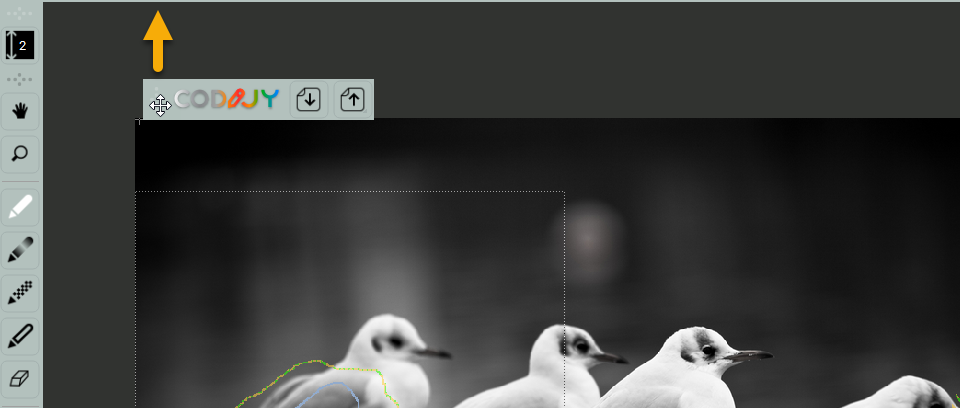
Étape 3. Lorsque le cadre, qui affiche des emplacements potentiels, apparaît, relâchez la souris. La barre d’outils va s’y ancrer. REMARQUE : si vous déposez la barre d’outils avant l’apparition du cadre, elle continuera de flotter au-dessus de l’espace de travail.
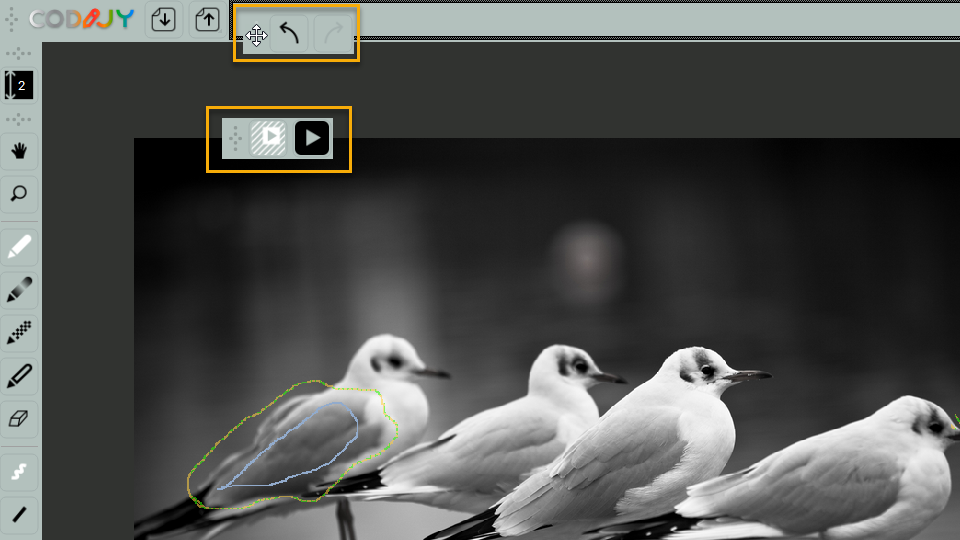
Station d’accueil
La station d’accueil contient (A) les bibliothèques de couleurs (B) l’historique, (C) la pile des opérations d’annulation, (D) le navigateur, (E) les réglages du dégradé et (F) le sélecteur de couleurs. REMARQUE : l’organisation des fenêtres de la station d’accueil peut varier.
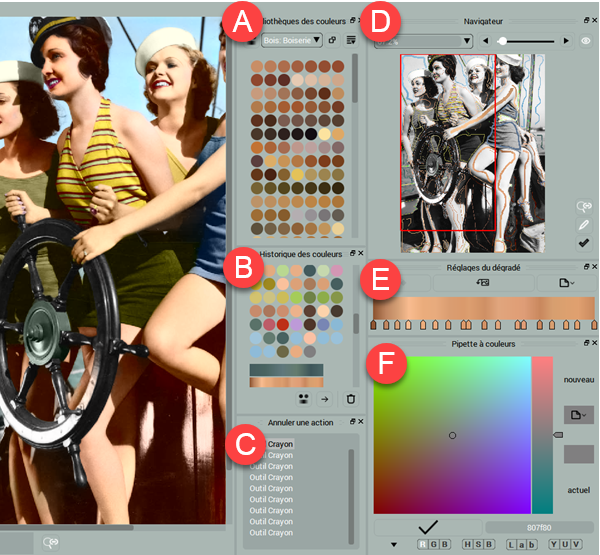
Pour que la station d’accueil tienne dans une seule colonne, certaines de ses fenêtres sont cachées sous les onglets .

Réorganiser les fenêtres de la station d’accueil
Étape 1. Cliquez sur l’en-tête d’une fenêtre
Étape 2. Glissez la fenêtre dans la zone de station d’accueil jusqu’à ce qu’un cadre noir apparaisse.
Étape 3. Relâchez le bouton de la souris. La fenêtre va s’ancrer à sa nouvelle position.
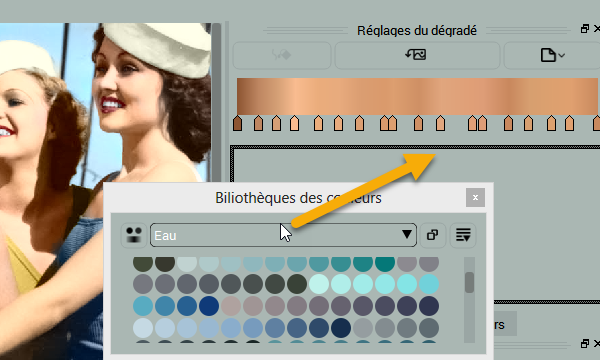
Vous pouvez également la déposer dans l’espace de travail pour la garder à portée de main.
